经验直达:
- 用excel办公软件怎么打正负符号
- excel正反面如何打印
一、用excel办公软件怎么打正负符号
假设需要输入数字及公差为:
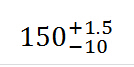
1、菜单栏上选择:插入
点击右上工具栏,公式上面的"π"
见图一
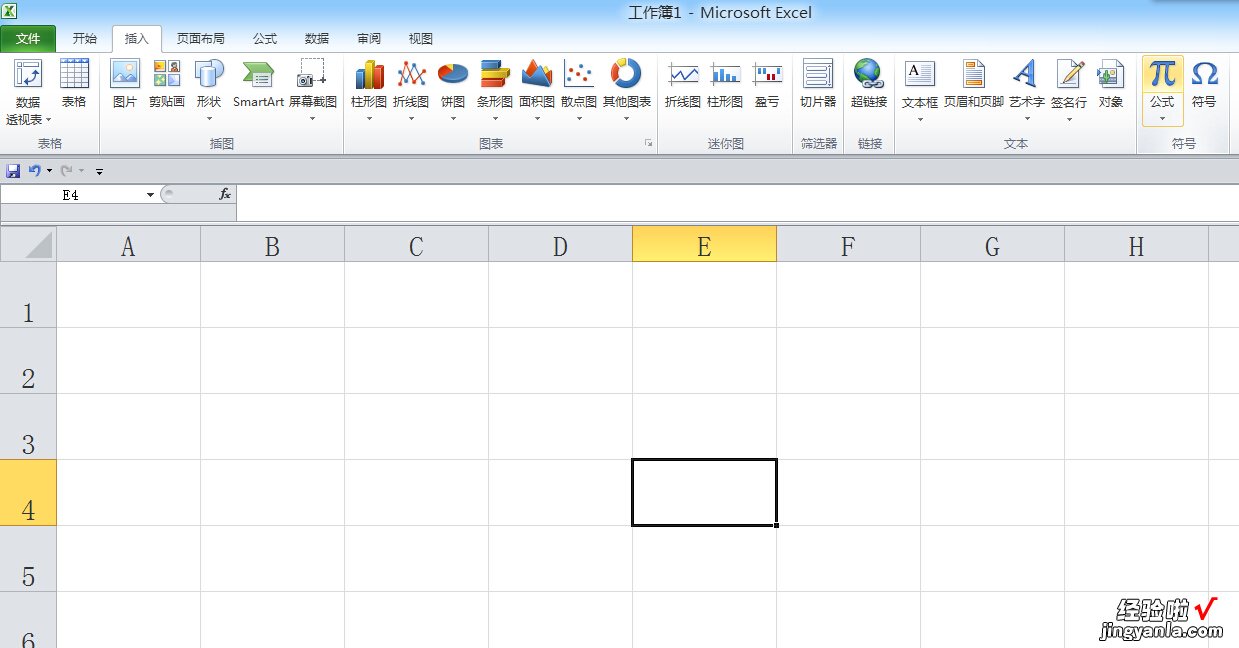
2、在跳出的公式工具栏中点击"上下标",再选择点击上标下标的图例
见图二

3、在跳出来的公式编辑框中,把光标移到最前面,输入数字:150
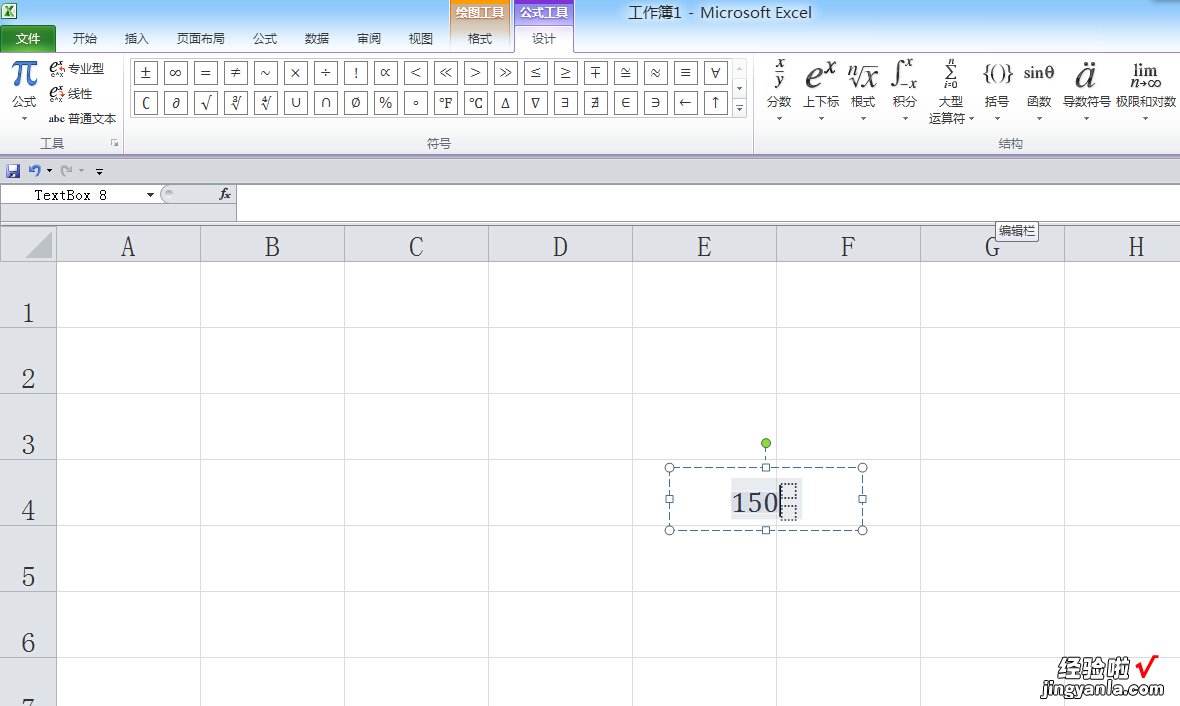
4、按光标键“→”输入下标值:-10
见图四

5、按键盘“TAB”键
这时会发现光标消失,不用管 , 直接输入上标值
见图五

6、输入完成后,鼠标点击任意单元格,
效果见图六

ps:需要注意的是,公式编辑完成后,在excel里面是作为对象存在的
可以选中这个公式 , 鼠标点住边框,移动到任意位置
如图七
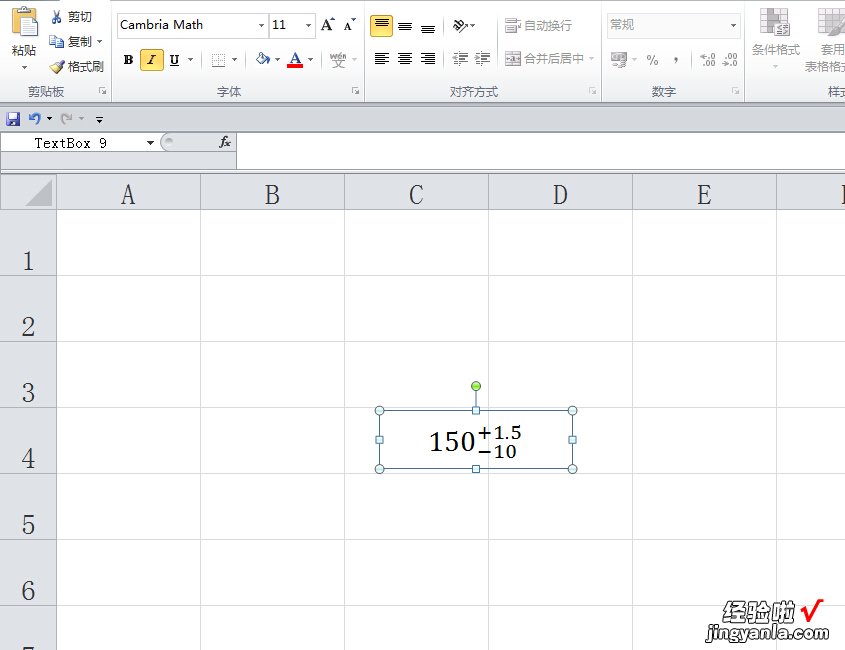
移动完成后,鼠标点击任意单元格即可
二、excel正反面如何打印
【excel正反面如何打印 用excel办公软件怎么打正负符号】
excel怎么打印正反面?我们在使用表格的时候是可以打印正反面的,但是很多的用户还不知道要怎么打印正反面 , 那我们具体要怎么打印正反面呢?下面是小编整理的excel怎么打印正反面教程,一起去看看吧!
excel怎么打印正反面
1、打开表格,点击【打印】;
2、点击【属性】;
3、依次点击【文档类型】-【双面(书籍)】或者【双面(便签)】;
4、最后 , 回到打印界面,点击确认 , 就可以完成双面打印了 。
excel|
